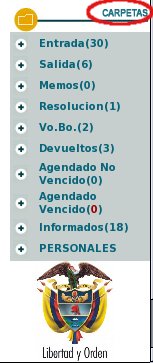
Si tiene en su poder un documento cuyo trámite requiere la generación de otro (una respuesta a oficio, un requerimiento de información, una remisión de información ó cualquier otro tipo de documento) que deba ser radicado como de salida, deberá seguir las indicaciones relacionadas a continuación:
¿Cómo elaboro un documento que va a ser radicado como de salida?
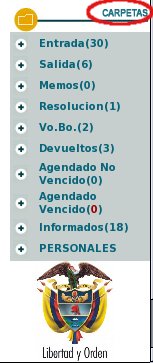
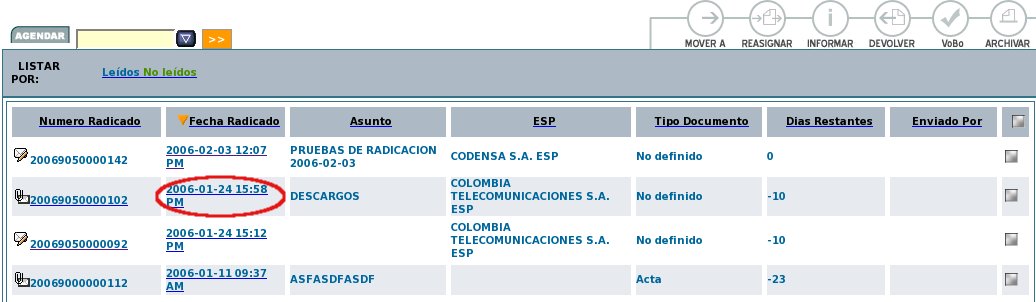
Adicionalmente al análisis que haga al documento para determinar la gestión que se debe realizar, es necesario verificar que la información mínima necesaria para poder registrar un envío de correspondencia como Nombres y Apellidos de un remitente o el nombre de la ESP y sus respectivas direcciones, Departamentos y Municipios se encuentren correctamente registrados. De no encontrarse correcta la información deberá modificar el registro.¿Cómo modifico un registro incompleto o con errores?
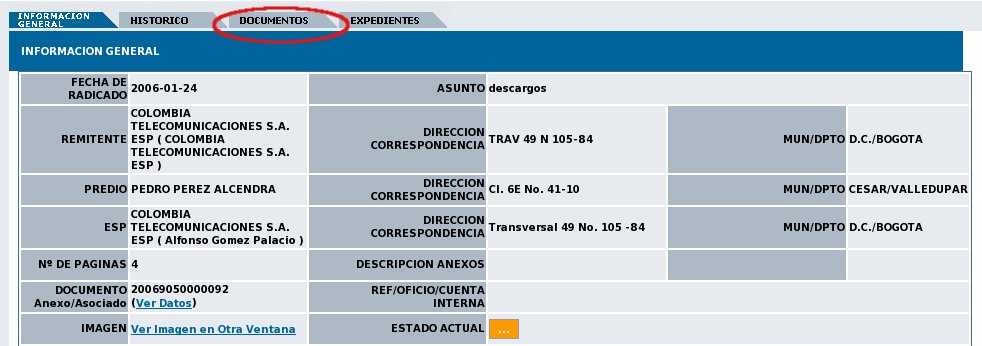

- Seleccionar el destinatario al cual va dirigido el comunicado.
- Seleccionar de una lista desplegable la opción "word".
- Marcar la caja de chequeo que indica que el documento que va a anexar requiere ser radicado como de salida.
- Escribir una breve referencia que describa el documento que va a anexar.
- Adjuntar el documento que ya ha preparado y que va a anexar para su respectiva radicación.

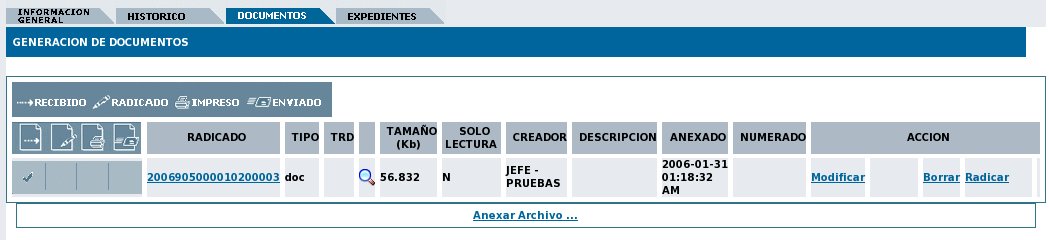
¿Qué significa la información que aparece en esta vista?
Desde esta vista, además de anexar otros documentos usted puede:
Revisar el documento anexado mediante una vista preliminar.
Generar copias del documento que se va a radicar como de salida..
Enviar documento al Jefe para su Vo.Bo..
Mover documento a otra carpeta..
Reasignar documento a otro funcionario de su grupo.
Reasignar documento a un Jefe de Grupo ó de Área. (opción sólo para Jefes de Grupo / Área)
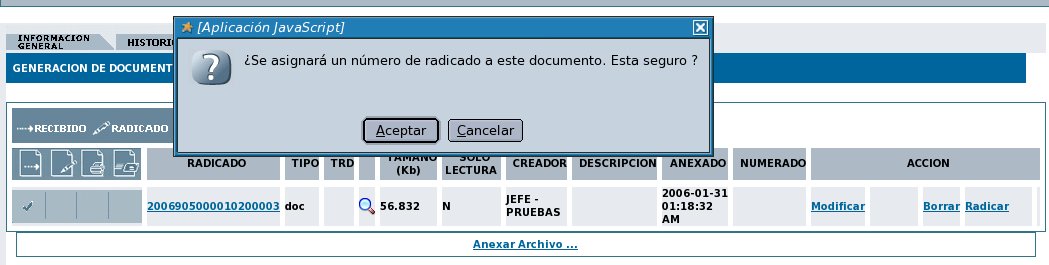
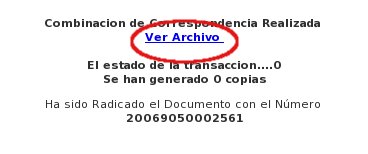
¿Cómo se imprime el documento que ya fue radicado de salida?
¿Cómo se marca como impreso un documento radicado como de salida?